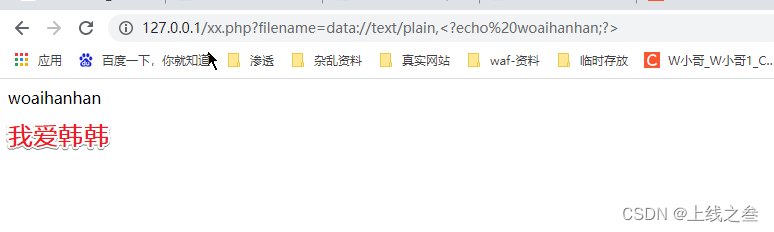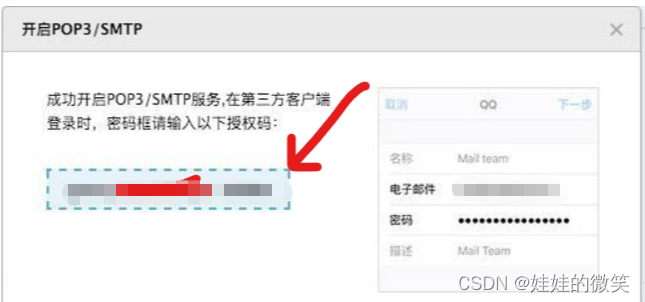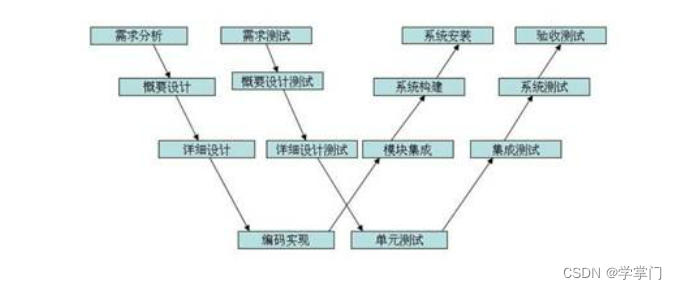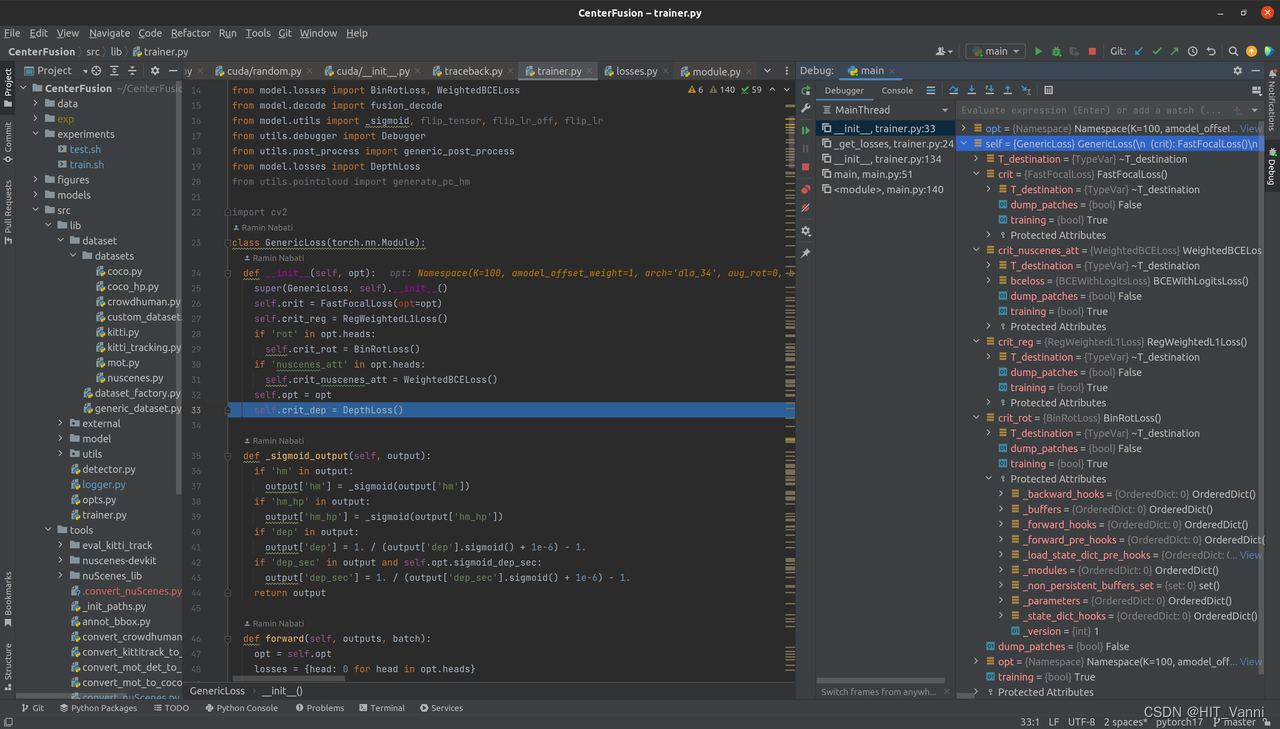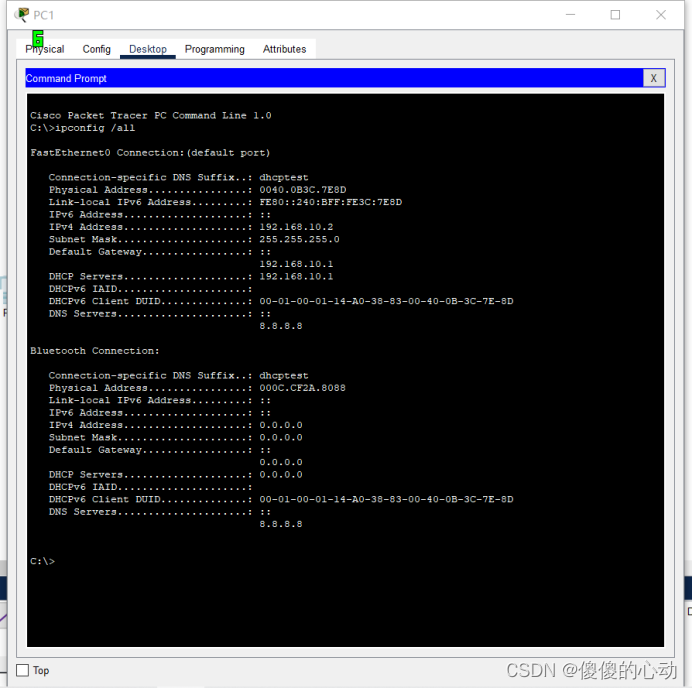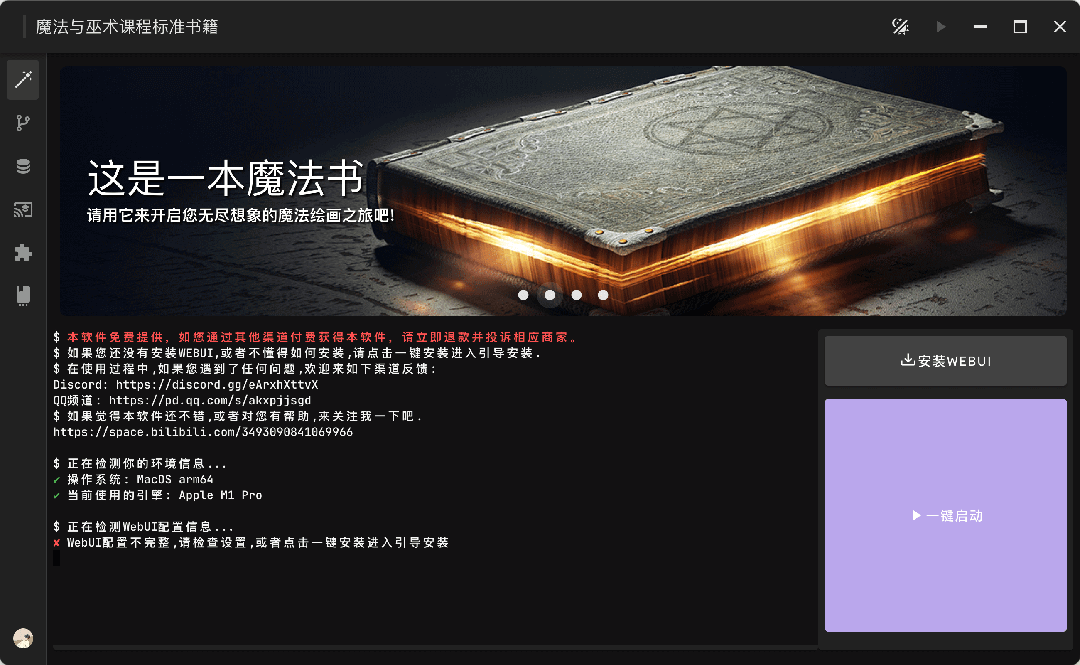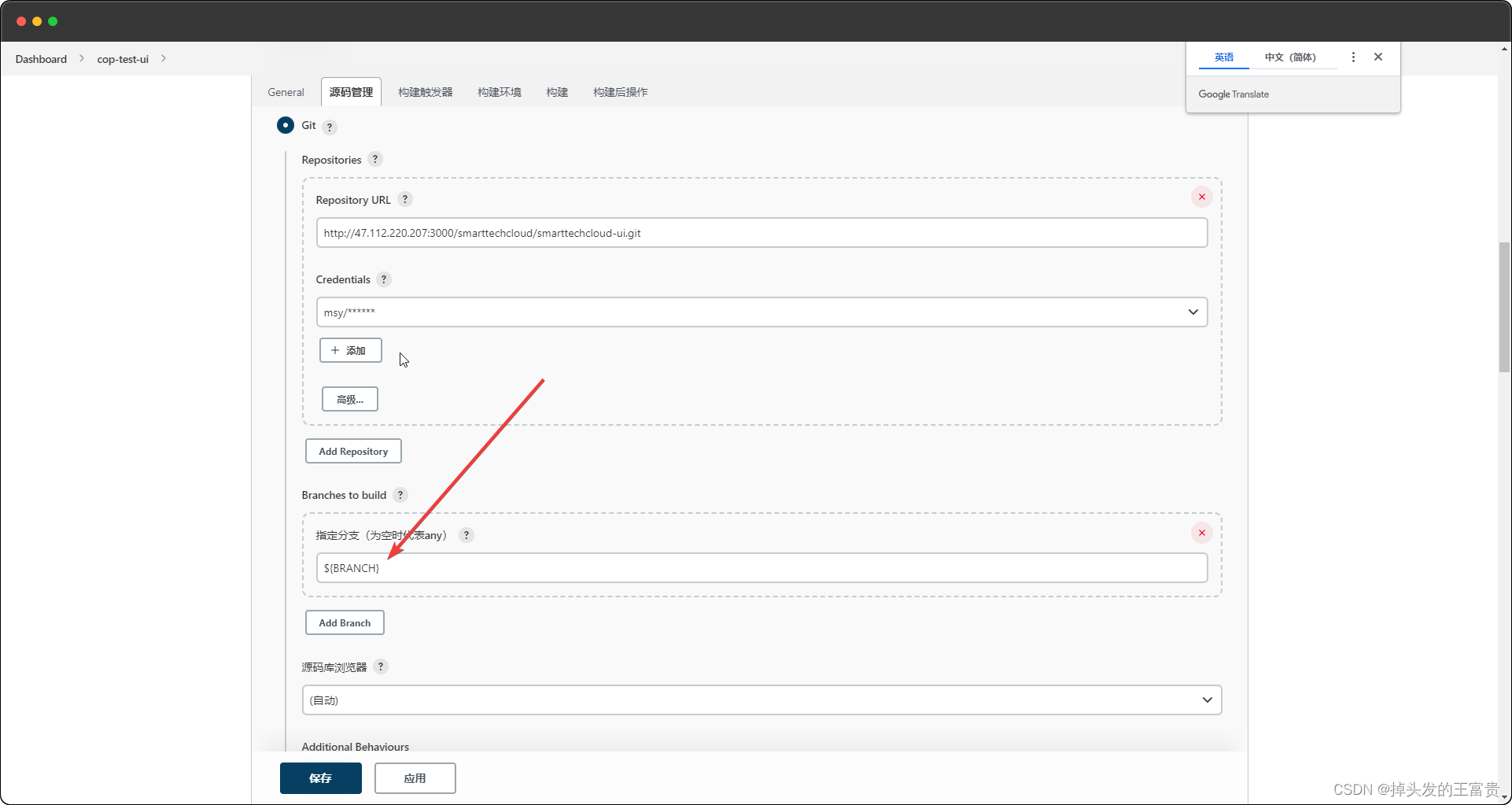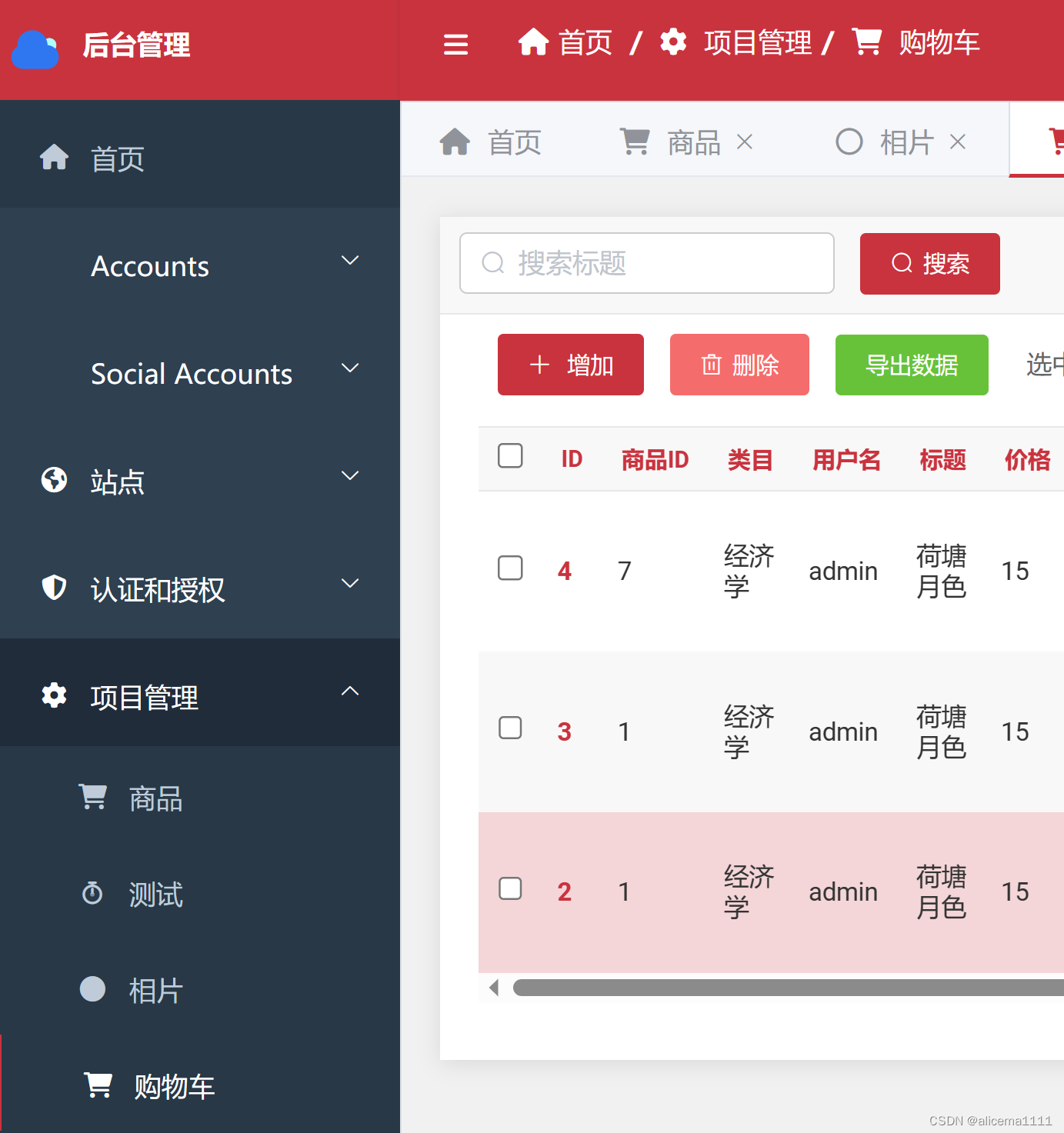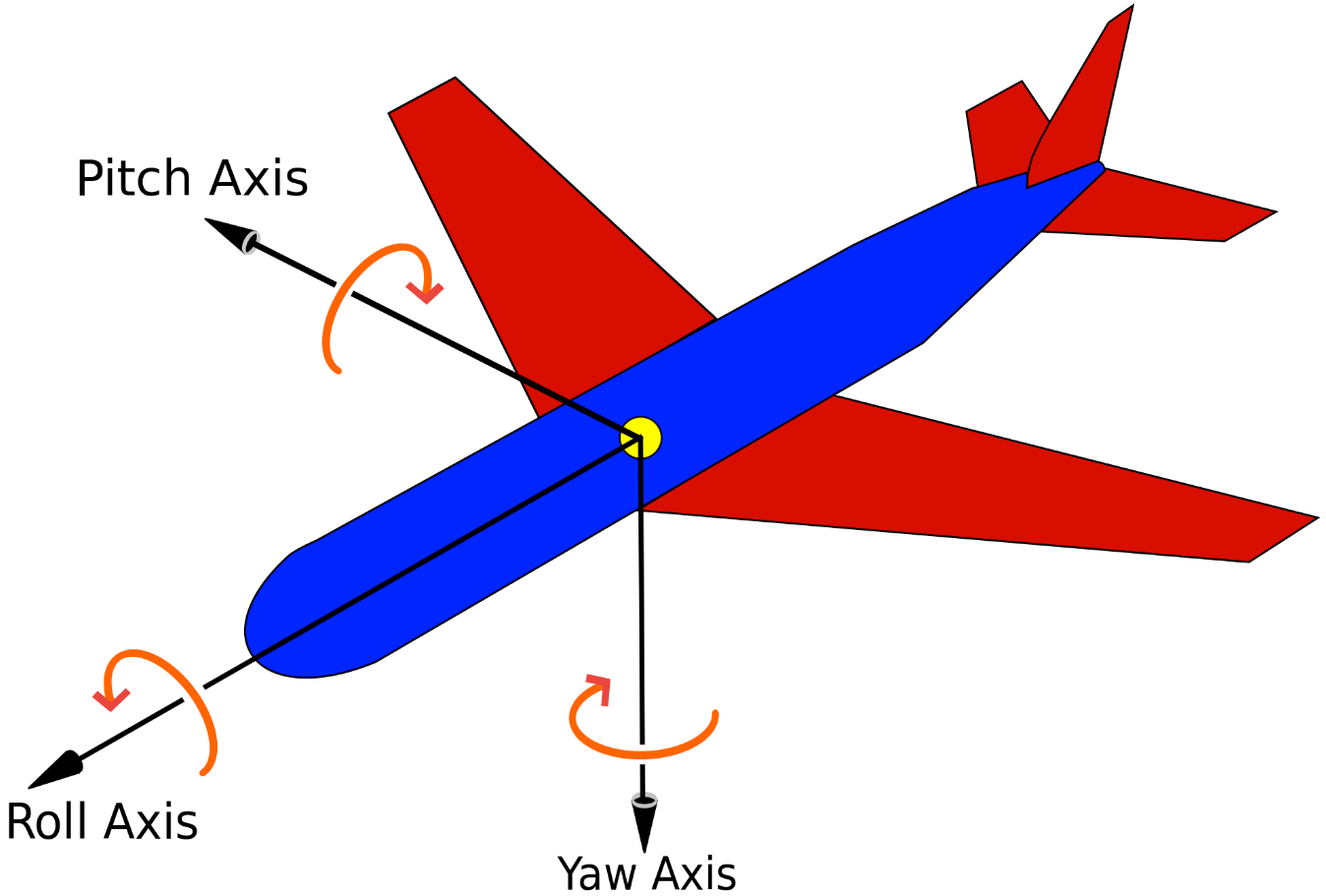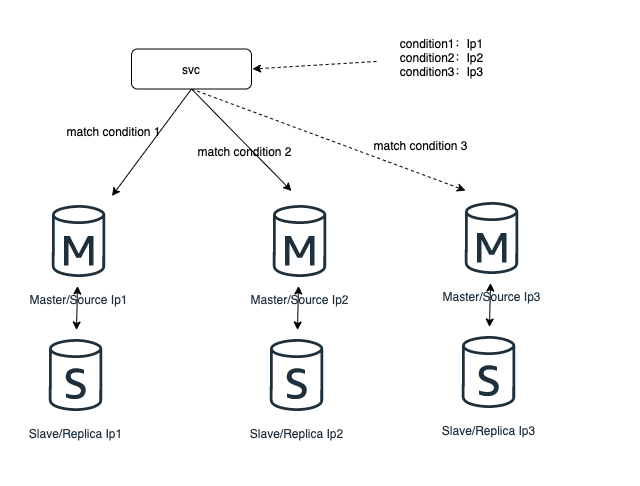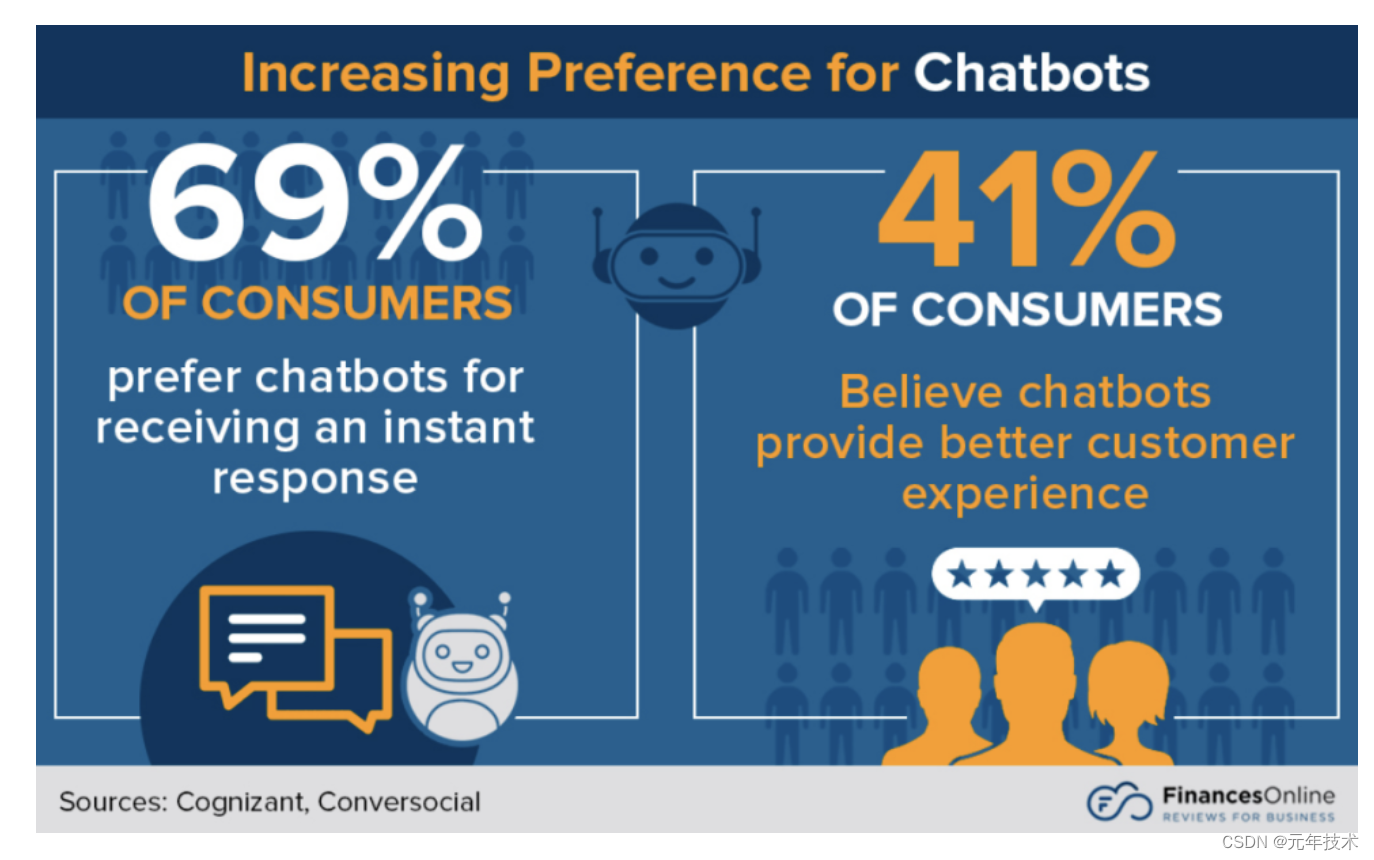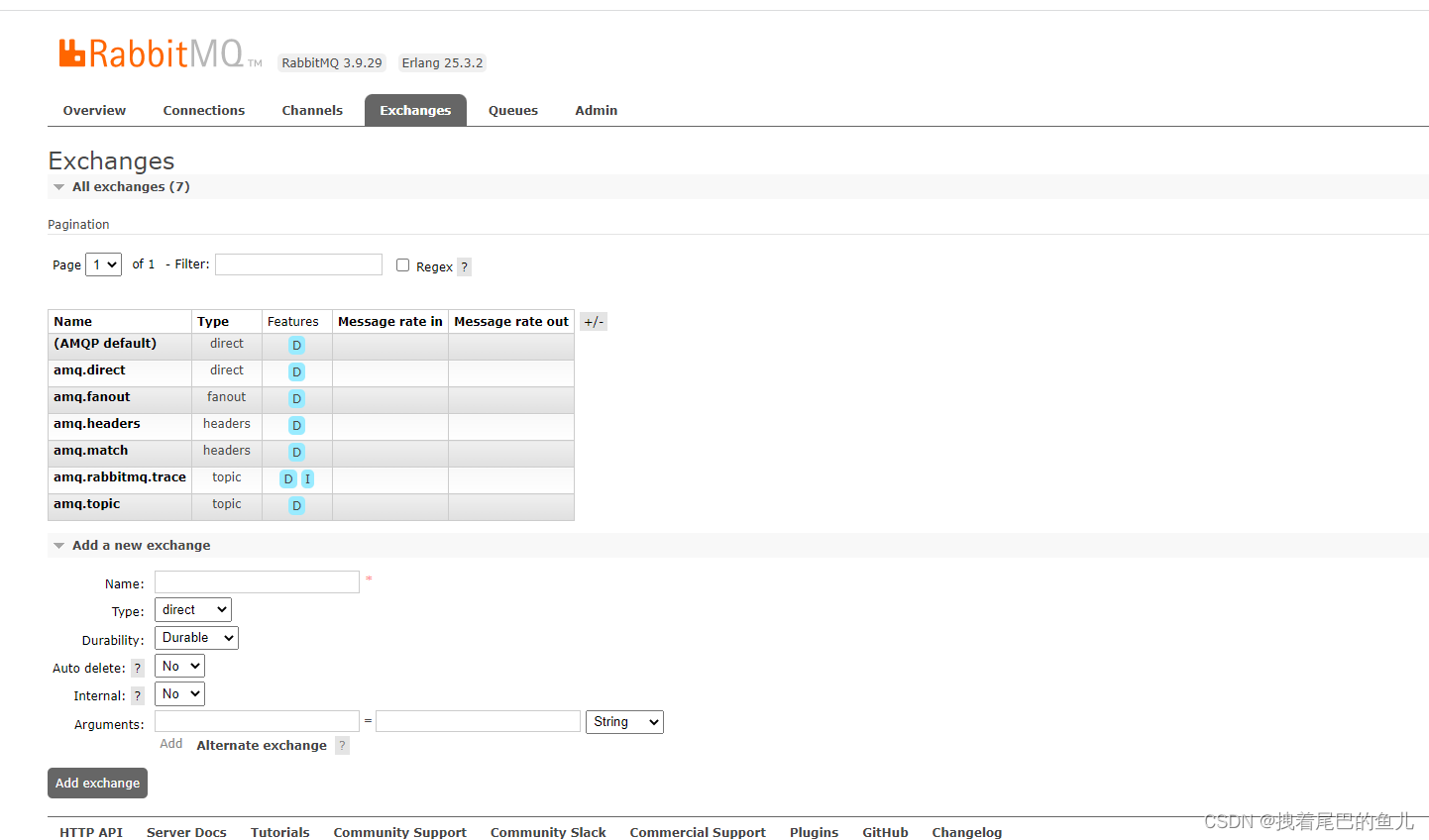下载Nginx Windows版本,目前稳定版1.24,Mainline的版本是1.25
Nginx下载后是一个zip文件,选择适当的位置解压。
首先修改一下Nginx的配置文件nginx.conf,位于conf目录下面:
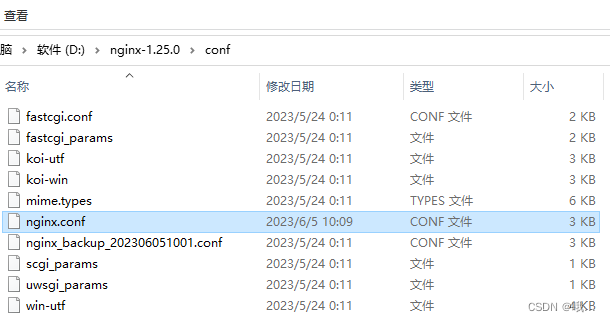
配置文件我只修改了访问的端口号,从80端口改为8086端口(行号在第36行)。因为后面要做内网穿透的映射,所以这里端口只会体现在做内网映射的配置处,配置完毕后,只需要在浏览器里面输入虚拟的网络域名,不需要额外添加端口号。
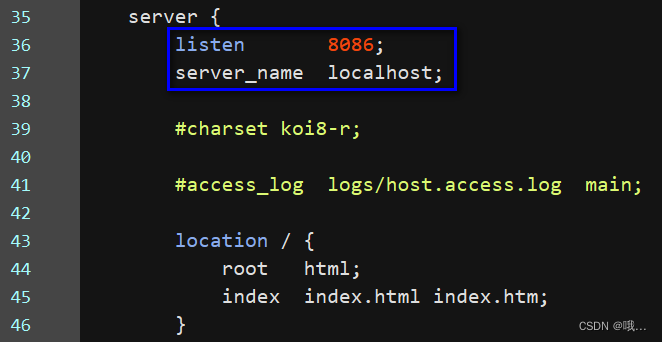
这里需要额外说明一下截图中location /的含义。
按照配置文件的默认信息是,如果访问http://localhost:8086/,服务器要提供什么目录下的什么文件作为响应。
root处的html是一个路径名称,而且显然是一个相对路径名称。它指的是nginx.exe所在目录的子目录html。
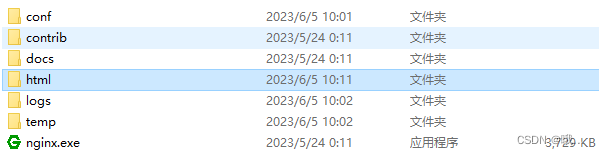
index处的index.html和index.htm就是指,用html目录下的index.html文件作为优先响应内容,如果没有index.html就用index.htm文件。

如果你又自己的项目部署在个人电脑上,可以根据实际情况修改root和index,我保持默认。
配置完毕,双击nginx.exe,屏幕闪一下就启动了Nginx,打开浏览器输入localhost:8086就可以打开一个页面:
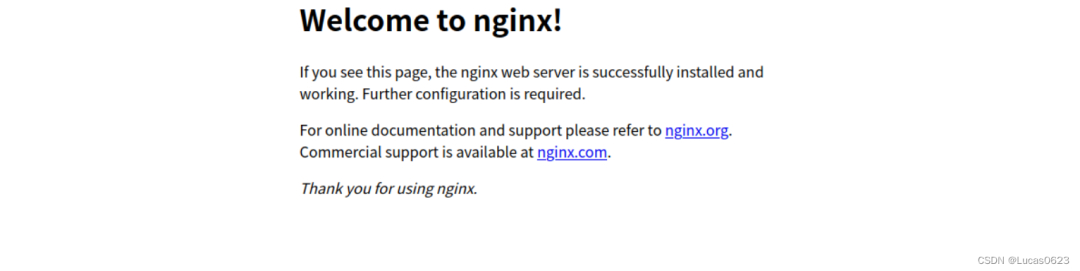
这个就是html目录下的index.html文件的内容。可以任意index.html进行删改,刷新后就会体现在浏览器。
然后就是下载贝锐花生壳的客户端。下载安装启动后的界面大概是这样的:
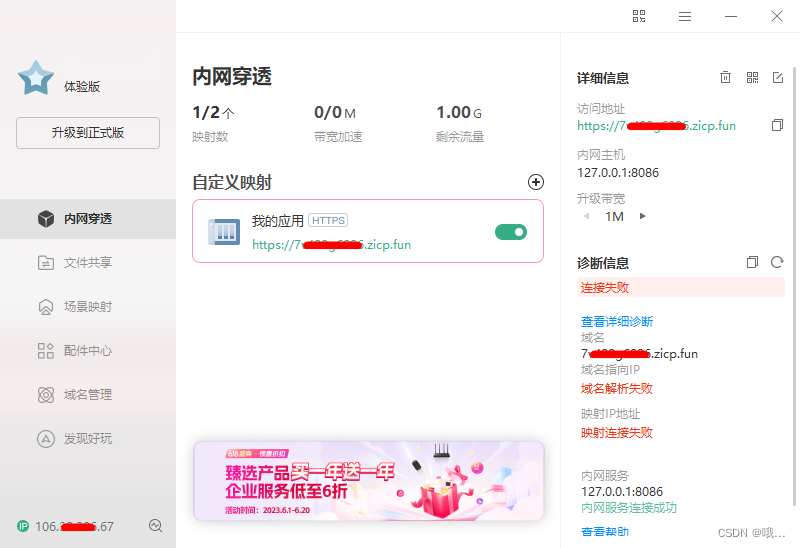
在进行内网穿透配置之前,要经过一系列的注册和实名认证(上传身份证的正反面照片,人脸识别等)。
体验版的花生壳可以添加两条映射,每个月的访问流量是1G。
点击添加映射,会打开花生壳的控制台:
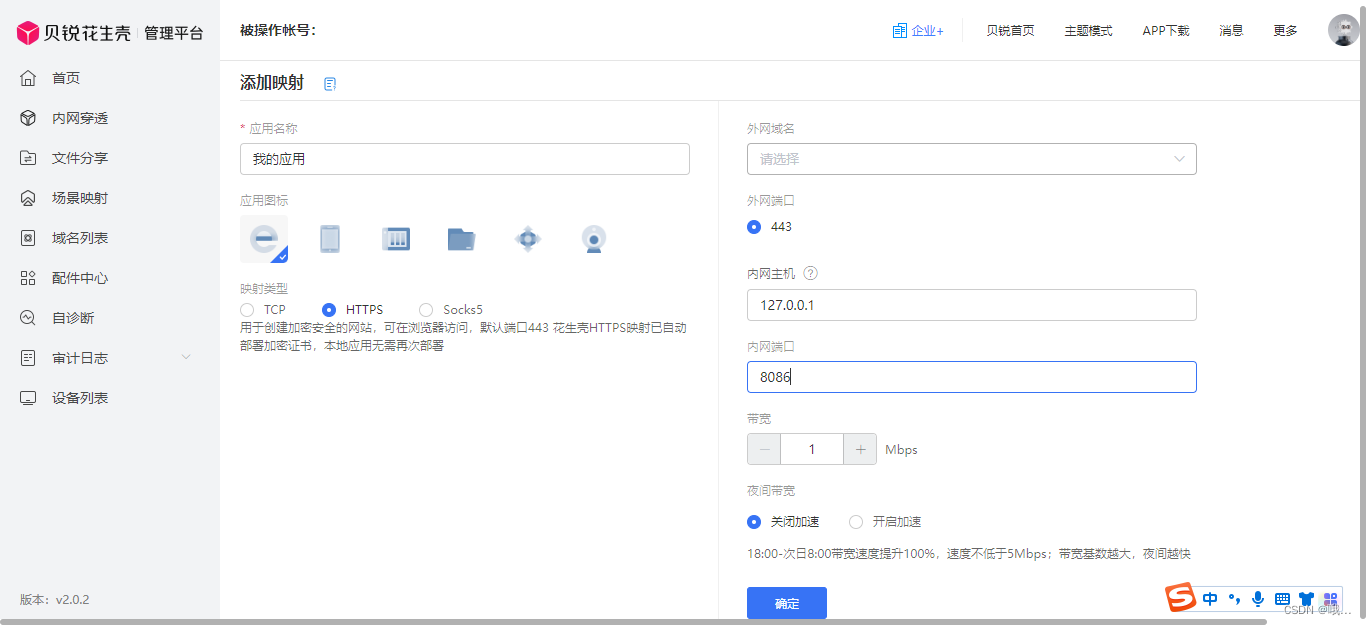
在表单中输入应用的名称,选择一个图标,然后服务器的映射类型要选择HTTPS,打开这个选项需要一次性支付一定的费用(我购买时是6元)。然后选择一个花生壳为你分配的外网域名,(这个域名大概形式是一串数字和字母的组合.zicp.fun)接下来内容主机地址就是本机的127.0.0.1,端口号就是在Nginx中配置的8086,点击确定,配置生效。
配置完毕后,花生壳提供了映射测试。第一次配置完毕后进行连接测试可能会报一个错误,错误内容大概是:配置的域名与转发服务器IP指向不一致。解决方法也很简单,把花生壳客户端退掉再启动一次花生壳即可。再次进行连接测试就会发现映射IP与域名指向IP一致了。
Nginx与花生壳同时处于开启并连接正常的情况下,打开浏览器输入添加映射时分配给你的外网域名就可以打开html下的index.html了。
最后,要说的是,实际使用中网络的连接不是很稳定,有时内网穿透会失败导致域名无法访问,毕竟是体验版的花生壳。付费用户的体验效果应该会好很多吧。